Pages创建自定模板教程是什么? IOS版Pages如何新建文稿?
Pages创建自定模板教程是什么?

创建新模板时,您可以从现有的模板开始(空白或任何其他模板),接着进行更改,然后将其存储为自定模板。原始模板将保持为未更改状态。自定模板将显示在模板选取器的“我的模板”类别中。
【注】只有出现在模板选取器中的模板才能用来创建新的模板。如果想要使用不在模板选取器中的模板,请先安装模板。
在 Pages 中,选取“文件”>“新建”(从屏幕顶部的“文件”菜单中),然后连按您想要基于的模板。
执行以下任一项操作:
删除现有的占位符或背景图形:选取“排列”>“节母版”>“使母版对象可供选择”(从屏幕顶部的“排列”菜单中)。选择要移除的对象,然后在键盘上按下 Delete 键。若仍然无法删除对象,您可能需要先将它解锁。
创建媒体占位符:选择图像,然后选取“格式”>“高级”>“定义为媒体占位符”(从屏幕顶部的“格式”菜单中)。
创建文本占位符:选择文本,然后选取“格式”>“高级”>“定义为文本占位符”(从屏幕顶部的“格式”菜单中)。
添加水印或背景对象:选择文本或对象,然后选取“排列”>“节母版”>“将对象移至节母版”(从屏幕顶部的“排列”菜单中)。请参阅添加水印和背景对象以了解更多信息。
选取“文件”>“存储为模板”(从屏幕顶部的“文件”菜单中),然后选取一个选项:
添加到模板选取器:键入模板的名称,然后按下 Return 键。您的模板将显示在模板选取器的“我的模板”类别中。
存储:键入模板的名称,然后选取要用于存储模板的位置。
如果将其存储到 iCloud,则当您下次在 iOS 设备上打开 Pages 时,模板将作为下载文件显示在文稿管理器中。
如果不想保留原始模板,您可以将其从模板选取器中删除。您不能删除 Pages 附带的模板。
IOS版Pages如何新建文稿?
点击最近项目
打开Pages后,点击最近项目。
点击加号
在页面顶部菜单栏,点击加号。
新建文稿
在底部的菜单中,点击开始书写即可。


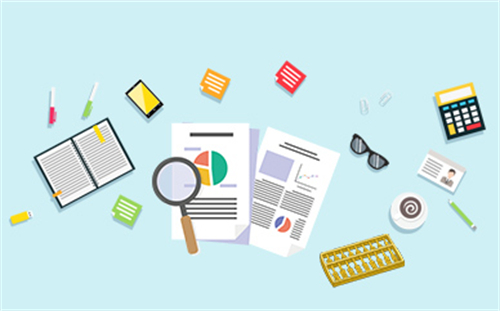












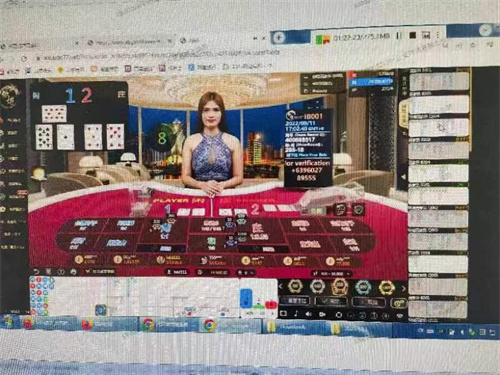

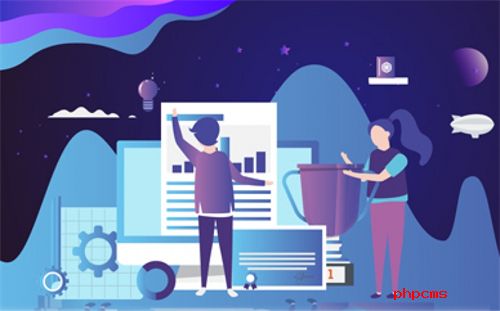
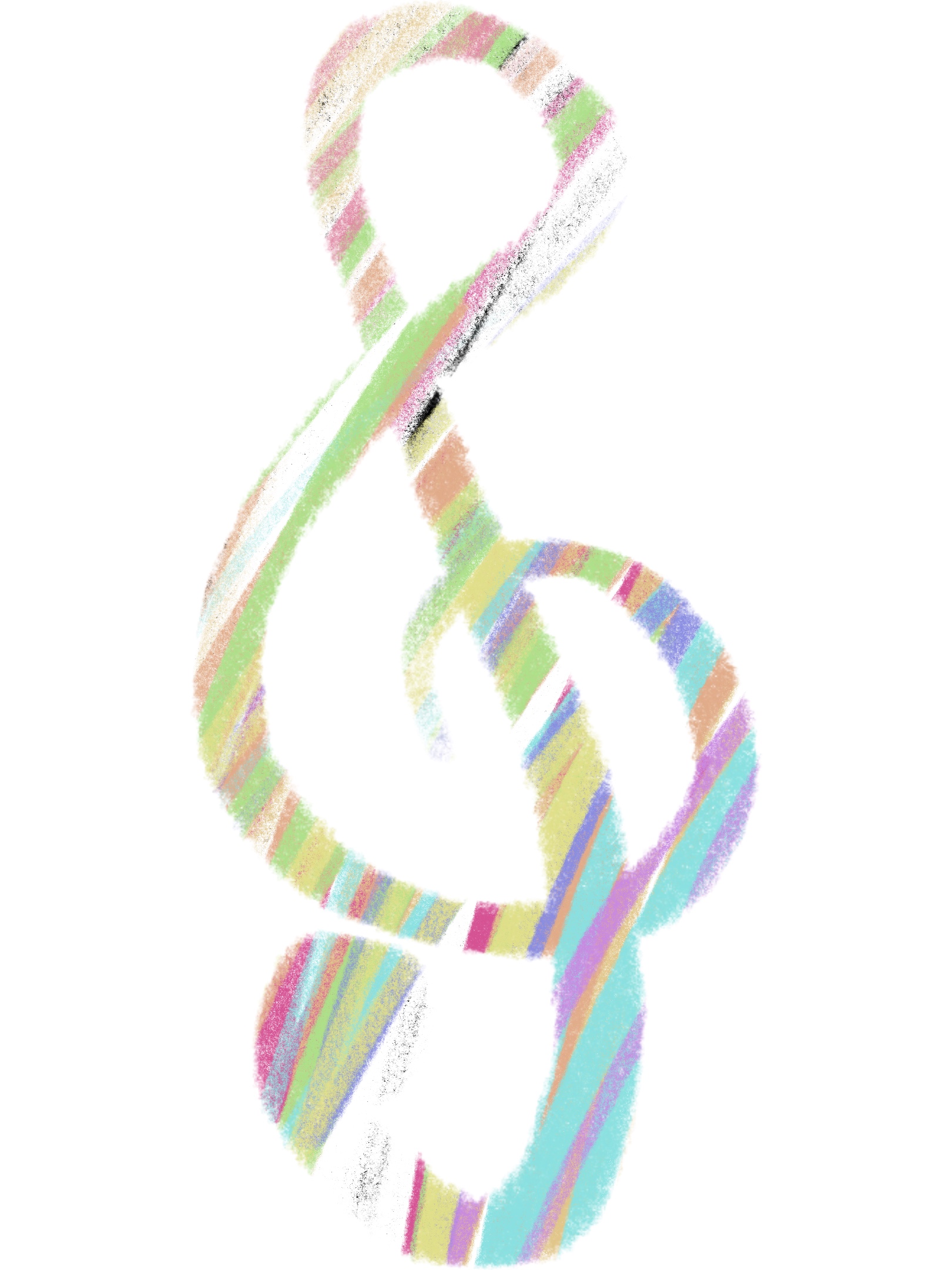



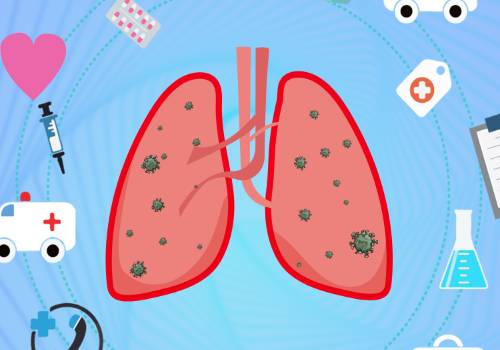

 营业执照公示信息
营业执照公示信息